डीपीसी वॉचडॉग उल्लंघन त्रुटि? यहाँ इसे ठीक करने का तरीका बताया गया है !!
अनेक वस्तुओं का संग्रह / / November 28, 2021
डीपीसी वॉचडॉग उल्लंघन एक ब्लू स्क्रीन ऑफ डेथ (बीएसओडी) त्रुटि है जो विंडोज 10 उपयोगकर्ताओं के बीच बहुत आम है। DPC का मतलब आस्थगित प्रक्रिया कॉल है और यदि DPC वॉचडॉग उल्लंघन होता है तो इसका मतलब है कि वॉचडॉग एक डीपीसी को बहुत लंबे समय तक चलने का पता लगाता है और इसलिए यह आपके डेटा या आपके डेटा को दूषित करने से बचने के लिए प्रक्रिया को रोक देता है प्रणाली। त्रुटि असंगत ड्राइवरों के कारण होती है, और भले ही Microsoft ने समस्याओं को ठीक करने के लिए अपडेट जारी किए हों, फिर भी कुछ उपयोगकर्ताओं को अभी भी समस्या का सामना करना पड़ता है।
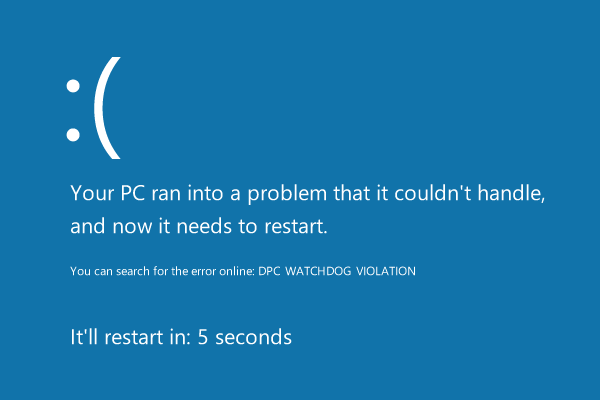
अब विंडोज 10 पर कई ड्राइवर हैं, और हर दूसरे ड्राइवर की जांच करना असंभव होगा, इसलिए कई उपयोगकर्ता विंडोज 10 की क्लीन इंस्टाल की सलाह देते हैं। लेकिन यह उपयोगकर्ताओं के लिए अंतिम उपाय होना चाहिए क्योंकि ऐसे कई अन्य तरीके हैं जिनसे आप समस्या को ठीक कर सकते हैं। तो बिना समय बर्बाद किए आइए देखें कि नीचे सूचीबद्ध समस्या निवारण गाइड की मदद से विंडोज 10 में वास्तव में डीपीसी वॉचडॉग उल्लंघन त्रुटि को कैसे ठीक किया जाए।
अंतर्वस्तु
- विंडोज 10 में डीपीसी वॉचडॉग उल्लंघन त्रुटि को ठीक करें
- विधि 1: सुनिश्चित करें कि Windows अद्यतित है
- विधि 2: IDE ATA/ATAPI नियंत्रक ड्राइवर अद्यतन करें
- विधि 3: फास्ट स्टार्टअप अक्षम करें
- विधि 4: SFC और CHKDSK चलाएँ
- विधि 5: ड्राइवर सत्यापनकर्ता चलाएँ
- विधि 6: सिस्टम पुनर्स्थापना का प्रयास करें
- विधि 7: डिस्प्ले ड्राइवर्स को अनइंस्टॉल करें
- विधि 8: मरम्मत विंडोज 10 स्थापित करें
विंडोज 10 में डीपीसी वॉचडॉग उल्लंघन त्रुटि को ठीक करें
यह सुनिश्चित कर लें पुनर्स्थापन स्थल बनाएं बस कुछ गलत होने पर।
विधि 1: सुनिश्चित करें कि Windows अद्यतित है
1. दबाएँ विंडोज की + मैं सेटिंग्स खोलने के लिए फिर क्लिक करें अद्यतन और सुरक्षा।

2. बाईं ओर से, मेनू पर क्लिक करता है विंडोज सुधार।
3. अब “पर क्लिक करेंअद्यतन के लिए जाँच"किसी भी उपलब्ध अपडेट की जांच करने के लिए बटन।

4. अगर कोई अपडेट पेंडिंग है तो पर क्लिक करें अपडेट डाउनलोड और इंस्टॉल करें।

5. एक बार अपडेट डाउनलोड हो जाने के बाद, उन्हें इंस्टॉल करें, और आपका विंडोज अप-टू-डेट हो जाएगा।
विधि 2: IDE ATA/ATAPI नियंत्रक ड्राइवर अद्यतन करें
1. विंडोज की + आर दबाएं फिर टाइप करें देवएमजीएमटी.एमएससी और डिवाइस मैनेजर खोलने के लिए एंटर दबाएं।

2. विस्तार करना आईडीई एटीए / एटीएपीआई नियंत्रक और फिर अपने डिवाइस पर राइट-क्लिक करें और चुनें ड्राइवर अपडेट करें।

3. चुनते हैं ड्राइवर सॉफ़्टवेयर के लिए मेरा कंप्यूटर ब्राउज़ करें।

4. अगली स्क्रीन पर, “पर क्लिक करेंमुझे अपने कंप्यूटर पर उपलब्ध ड्राइवरों की सूची में से चुनने दें"।

5. चुनना मानक सैटा एएचसीआई नियंत्रक सूची से और क्लिक करें अगला।

6. स्थापना समाप्त होने तक प्रतीक्षा करें और फिर अपने पीसी को रीबूट करें।
सिस्टम के पुनरारंभ होने के बाद देखें कि क्या आप सक्षम हैं विंडोज 10 में डीपीसी वॉचडॉग उल्लंघन त्रुटि को ठीक करें, यदि नहीं तो जारी रखें।
विधि 3: फास्ट स्टार्टअप अक्षम करें
1. विंडोज की + आर दबाएं, फिर कंट्रोल टाइप करें और ओपन करने के लिए एंटर दबाएं कंट्रोल पैनल।

2. पर क्लिक करें हार्डवेयर और ध्वनि फिर क्लिक करें ऊर्जा के विकल्प.

3. फिर, बाएँ विंडो फलक से चयन करें “चुनें कि पावर बटन क्या करते हैं।“

4. अब क्लिक करें “सेटिंग्स बदलें जो वर्तमान में अनुपलब्ध हैं।“

5. अनचेक करें "तेज़ स्टार्टअप चालू करें"और परिवर्तन सहेजें पर क्लिक करें।

6. अपने पीसी को रीबूट करें और देखें कि क्या आप करने में सक्षम हैं विंडोज 10 में डीपीसी वॉचडॉग उल्लंघन त्रुटि को ठीक करें।
विधि 4: SFC और CHKDSK चलाएँ
1. खोलना सही कमाण्ड. उपयोगकर्ता इस चरण को खोज कर कर सकता है 'सीएमडी' और फिर एंटर दबाएं।

2. अब cmd में निम्नलिखित टाइप करें और एंटर दबाएं:
एसएफसी / स्कैनो। sfc /scannow /offbootdir=c:\ /offwindir=c:\windows

3. उपरोक्त प्रक्रिया समाप्त होने तक प्रतीक्षा करें और एक बार हो जाने के बाद, अपने पीसी को पुनरारंभ करें।
4. अगला, भागो फ़ाइल सिस्टम त्रुटियों को ठीक करने के लिए CHKDSK.
5. उपरोक्त प्रक्रिया को पूर्ण होने दें और परिवर्तनों को सहेजने के लिए अपने पीसी को फिर से रिबूट करें।
विधि 5: ड्राइवर सत्यापनकर्ता चलाएँ
यह विधि केवल तभी उपयोगी है जब आप अपने विंडोज़ में लॉग इन कर सकते हैं सामान्य रूप से सुरक्षित मोड में नहीं। अगला, सुनिश्चित करें एक सिस्टम पुनर्स्थापना बिंदु बनाएँ।

Daud चालक सत्यापनकर्ता क्रम में विंडोज 10 में डीपीसी वॉचडॉग उल्लंघन त्रुटि को ठीक करें। यह किसी भी परस्पर विरोधी ड्राइवर समस्या को समाप्त कर देगा जिसके कारण यह त्रुटि हो सकती है।
विधि 6: सिस्टम पुनर्स्थापना का प्रयास करें
1. विंडोज की + आर दबाएं और टाइप करें ”sysdm.cpl"फिर एंटर दबाएं।

2. को चुनिए प्रणाली सुरक्षा टैब और चुनें सिस्टम रेस्टोर।

3. अगला क्लिक करें और वांछित चुनें सिस्टम पुनर्स्थापना बिंदु.

4. सिस्टम रिस्टोर को पूरा करने के लिए ऑन-स्क्रीन निर्देश का पालन करें।
5. रिबूट के बाद, आप सक्षम हो सकते हैं विंडोज 10 में डीपीसी वॉचडॉग उल्लंघन त्रुटि को ठीक करें।
विधि 7: डिस्प्ले ड्राइवर्स को अनइंस्टॉल करें
1. डिवाइस मैनेजर के तहत अपने NVIDIA ग्राफिक कार्ड पर राइट-क्लिक करें और चुनें स्थापना रद्द करें।

2. यदि पुष्टि के लिए कहा जाए, तो हाँ चुनें।
3. प्रकार कंट्रोल पैनल सर्च बार में और एंटर दबाएं

4. कंट्रोल पैनल से, पर क्लिक करें किसी प्रोग्राम की स्थापना रद्द करें।

5. अगला, एनवीडिया से जुड़ी हर चीज को अनइंस्टॉल करें।

6. परिवर्तनों को सहेजने के लिए अपने सिस्टम को रीबूट करें और फिर से सेटअप डाउनलोड करें निर्माता की वेबसाइट से।
5. एक बार जब आप सुनिश्चित हो जाएं कि आपने सब कुछ हटा दिया है, ड्राइवरों को फिर से स्थापित करने का प्रयास करें. सेटअप बिना किसी समस्या के काम करना चाहिए।
विधि 8: मरम्मत विंडोज 10 स्थापित करें
यह विधि अंतिम उपाय है क्योंकि यदि कुछ भी काम नहीं करता है, तो यह विधि निश्चित रूप से आपके पीसी की सभी समस्याओं को ठीक कर देगी। सिस्टम पर मौजूद उपयोगकर्ता डेटा को हटाए बिना सिस्टम के साथ समस्याओं को सुधारने के लिए इन-प्लेस अपग्रेड का उपयोग करके मरम्मत इंस्टॉल करें। तो देखने के लिए इस लेख का अनुसरण करें विंडोज 10 को आसानी से कैसे रिपेयर करें।
आपके लिए अनुशंसित:
- फिक्स विंडोज कैमरा नहीं ढूंढ सकता या शुरू नहीं कर सकता
- Windows 10 पर WHEA_UNCORRECTABLE_ERROR ठीक करें
- स्क्रीन रिज़ॉल्यूशन परिवर्तन को स्वयं समस्या से कैसे ठीक करें
- फिक्स विंडोज़ को ड्राइव पर स्थापित नहीं किया जा सकता है 0
यही आपने सफलतापूर्वक किया है विंडोज 10 में डीपीसी वॉचडॉग उल्लंघन त्रुटि को ठीक करें लेकिन अगर आपके पास अभी भी इस पोस्ट के बारे में कोई प्रश्न हैं, तो बेझिझक उन्हें कमेंट सेक्शन में पूछ सकते हैं।



